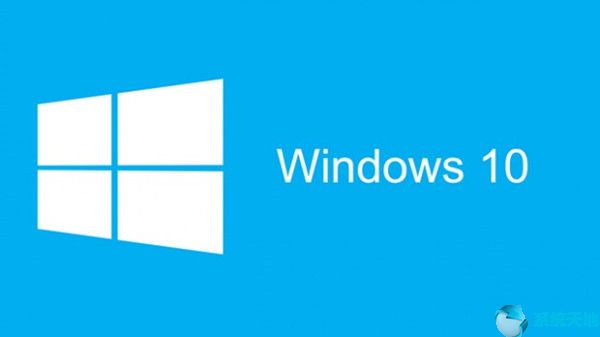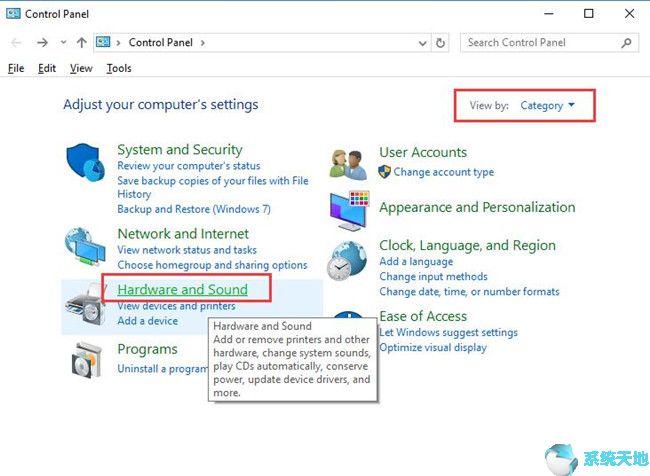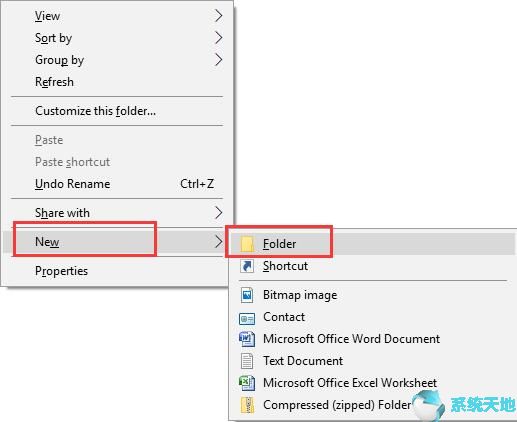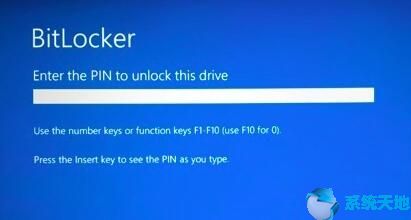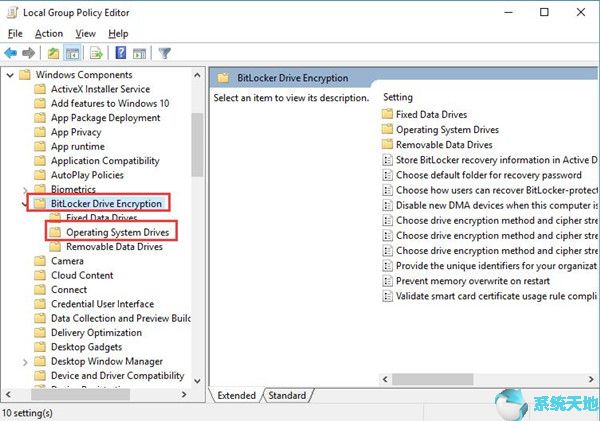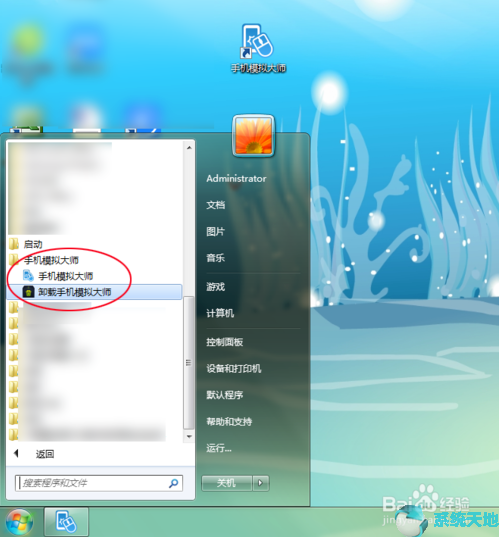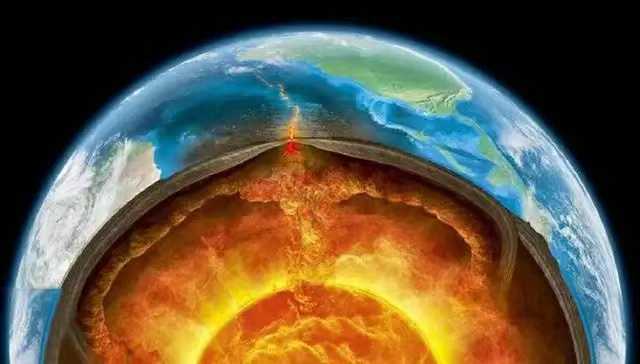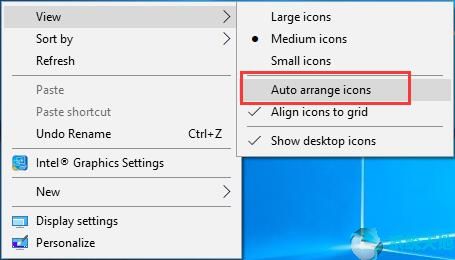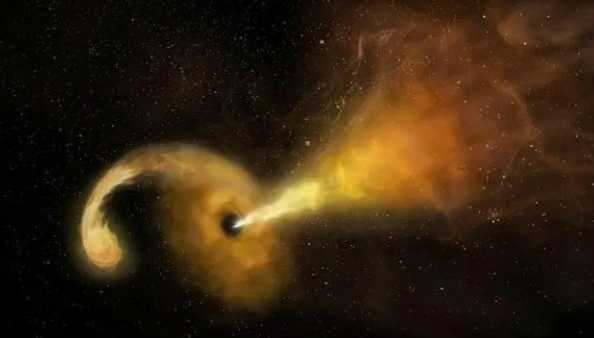您是否将某些程序图标固定到任务栏?
但升级64位Win10系统或登录电脑后,突然所有任务栏图标消失了,比如音量图标、电池图标和图标。您可能会感到失望,因为您将无法再直接从桌面上的任务栏输入某些软件或程序。更糟糕的是,有时会出现任务栏图标空白的问题,这会阻止您简单地执行某些操作。为了帮助您修复任务栏图标丢失的问题,本文将提供一些有用且可操作的建议。
解决方案1:检查更新
当您遇到冻结的任务栏并且不显示任何图标时,可能需要确定您的计算机上是否有任何更新。可能添加了一些新功能,以更好地适应64位Win10系统。
1.转到路径:开始设置更新和安全。
2. 在“Windows 更新”下,单击“检查更新”。
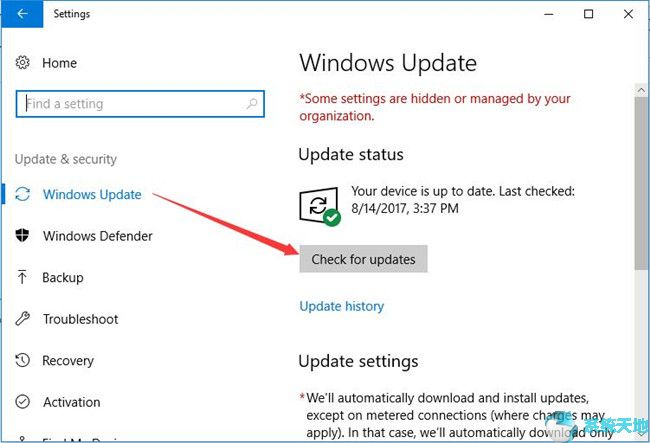
在这里,您还可以查看更新历史记录,以检查您的计算机上是否出现了一些未知的更新,这些更新可能导致任务栏图标不显示错误。如果可用,您的64 位Windows 10 系统将自动为您安装新更新,然后重新启动计算机以使其生效。系统一启动,您就会发现所有丢失的任务栏图标都已恢复。
解决方案2:运行SFC 和DISM
损坏的文件或图像可能会导致任务栏上不显示图标。在这种情况下,请尝试使用功能强大的Windows嵌入式工具-系统文件检查器来修复有问题的文件。
1. 在搜索框中键入命令提示符,然后右键单击结果以管理员身份运行。
2. 在命令提示符中,键入sfc /scannow 并按Enter 键执行此命令。
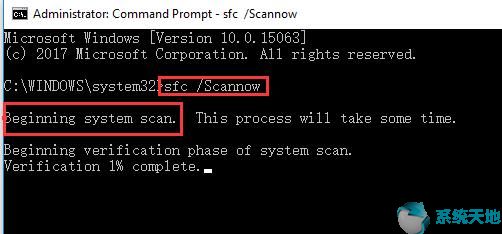
然后系统文件检查器将检测您的计算机并更正损坏的文件。 SFC检查完成后,重新启动计算机,可以看到任务栏不显示固定图标的问题已经解决。但如果没有,为什么不使用DISM(部署映像服务和管理)来修复64位Win10系统中任务栏图标消失错误或任务栏图标消失问题。在命令提示符中,复制DISM /Online/Cleanup-Image/RestoreHealth 并按Enter 运行它。
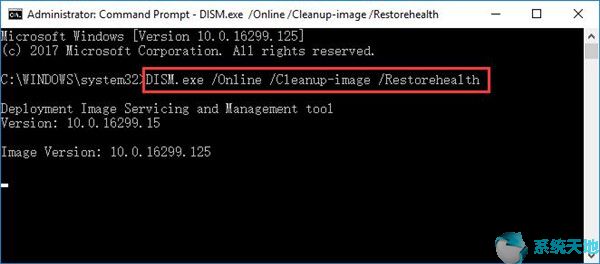
DISM完成后,您可以轻松发现黑色任务栏所有图标消失的问题。
解决方案3:重新启动Windows 资源管理器
一些用户抱怨,当他们打开Windows资源管理器进程时,会出现任务栏上未显示图标的错误。这样,您可以更好地重新启动Windows资源管理器,看看任务栏图标隐形是否恢复正常。
1. 右键单击“开始”,然后从列表中选择“任务管理器”。
2. 在“进程”下,找到“Windows 资源管理器”并右键单击“重新启动”。
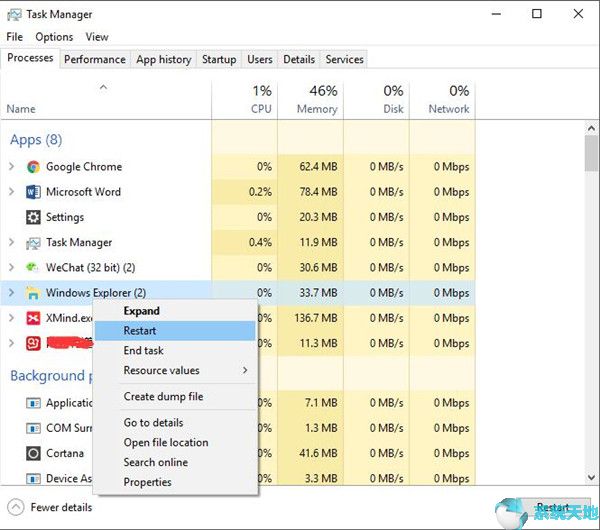
当您重新启动Windows 资源管理器时,请仔细查看任务栏图标。对于某些人来说,您可以依靠这种方法来修复64位Win10系统中任务栏丢失的图标。
解决方案4:重新安装任务栏应用程序
尽管该应用程序是通过任务栏内置的,但也有可能在不知不觉中将其卸载。如果是这样的话,毫无疑问,空白任务栏在64位Win10系统上不会显示任何图标。因此,重新安装它以恢复丢失的任务栏图标。
1. 在搜索框中搜索PowerShell,然后右键单击结果Windows PowerShell 以管理员身份运行。
2. 在Windows PowerShell 中,复制并粘贴以下命令,然后按Enter。
获取AppxPackage -AllUsers | Foreach {Add-AppxPackage -DisableDevelopmentMode - 注册“$($_.InstallLocation)/AppXManifest.xml”}
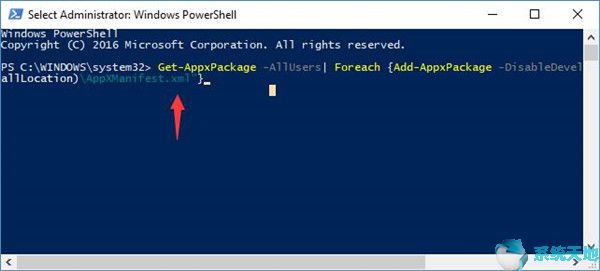
3. 重新启动计算机。现在您已经成功重新安装了64位Win10系统的内置应用程序,隐形任务栏将显示固定项目。
解决方案5:创建新用户帐户
为了避免帐户损坏导致64位Win10系统错误导致任务栏图标丢失,您可能也很难添加新帐户来查看任务栏中是否可以显示图标。
1. 导航至“开始设置帐户”。
2. 在“家庭和其他”下,选择“将其他人添加到此电脑”。
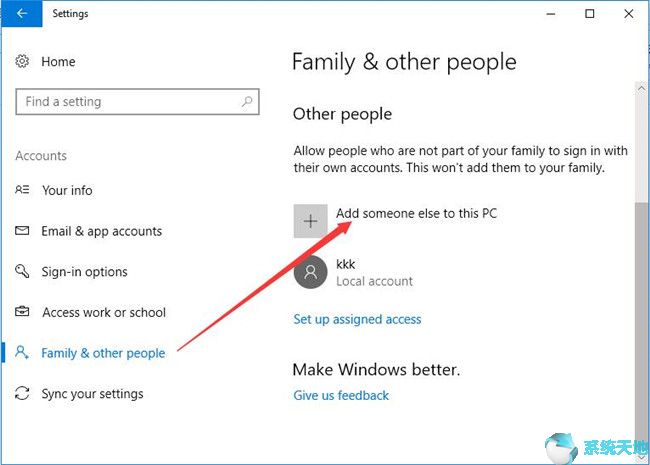
3. 在此人如何登录中,选择我没有此人的登录信息。
4. 选择添加没有Microsoft 帐户的用户。
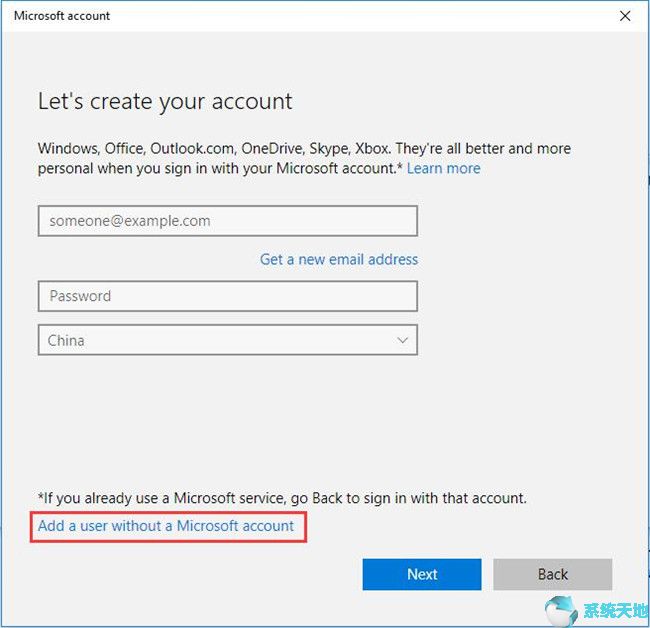
5. 在为此电脑创建帐户中,键入您为新创建的用户帐户设置的名称和密码。显然,您可以使用这个新帐户登录。或者,如果您愿意,也可以在此处使用它。当使用本地用户帐户或Microsoft帐户登录时,您会注意到消失的任务栏图标在64位Win10系统上已恢复。
解决方案6:解决Windows 应用商店应用程序问题
作为Windows Store Apps中的程序之一,如果Windows Store Apps出现问题,任务栏也会遇到其中的图标问题。因此,请尝试充分利用内置工具Windows疑难解答来检查此图标问题。
1. 在搜索框中键入故障排除并按Enter 键进入。
2. 在“疑难解答”下,找到Windows 应用商店应用程序,然后单击“运行疑难解答程序”。
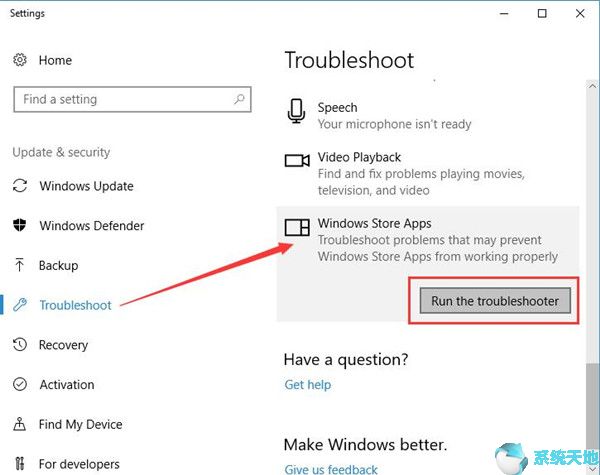
也许您可以使用此工具修复Windows 存储问题。在这种情况下,任务栏中丢失图标错误也会消失。
解决方案7:释放磁盘空间
来自众多用户的报告表明,这还可能导致任务栏上的图标在64 位Windows 10 系统中不显示,因此可以节省磁盘空间。只要您管理电脑上的磁盘空间,该图标就会返回到任务栏(如果有用)。尽管用于释放磁盘的方法各不相同,但您可以尝试最常见且有效的方法。
1. 进入开始设置系统。
2. 在“存储”下,找到“Storage Sense”并单击“更改我们释放空间的方式”。
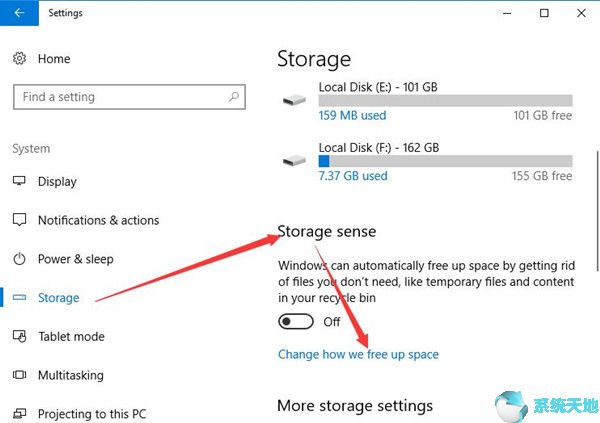
之后,选择您想要释放空间的方式。您可以选择删除一些临时文件或系统文件,以修复64位Win10系统上任务栏不显示图标的问题。
解决方案8:修复64位Win10系统上的系统问题
该方法不足以有效解决任务栏图标消失的问题。真正的问题在于系统问题,比如64位Win10系统损坏、系统文件错误等。如果你碰巧在64 位Windows 10 系统上遇到了托盘图标丢失的问题,并且并不不知所措,那也很难。希望这个系统修复方法可以帮助您解决任务栏消失的错误。
总之,当您在64位Win10系统上遇到任务栏图标问题时,请阅读本文中的所有问题以参考这些解决方案。
未经允许不得转载:探秘猎奇网 » 升级64位 Win10系统后任务栏图标都消失了

 探秘猎奇网
探秘猎奇网 windows7宽带连接错误711(电脑宽带连接失败错误711)
windows7宽带连接错误711(电脑宽带连接失败错误711) win10关机有程序阻止(win11关不了机)
win10关机有程序阻止(win11关不了机) 手机订汽车票下载什么软件(手机订汽车票什么软件)
手机订汽车票下载什么软件(手机订汽车票什么软件) win10语言包安装教程(windows怎么安装语言包)
win10语言包安装教程(windows怎么安装语言包) 产后要做哪些修复治疗?经历了妊娠和分娩的女性注意什么
产后要做哪些修复治疗?经历了妊娠和分娩的女性注意什么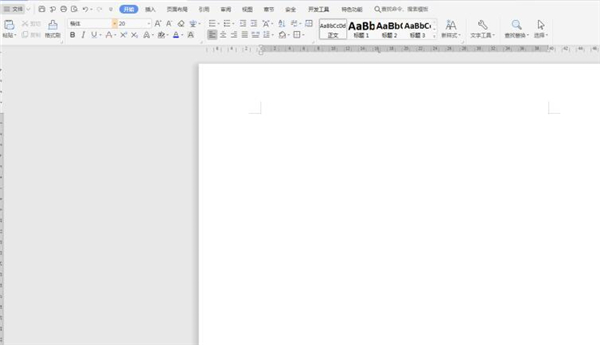 Word文档中如何在任意地方输入文字(怎样可以在word上任意书写)
Word文档中如何在任意地方输入文字(怎样可以在word上任意书写) win10电脑蓝牙已配对但无法连接(win10蓝牙删除不了已配对设备)
win10电脑蓝牙已配对但无法连接(win10蓝牙删除不了已配对设备) 真正的好玉怎么鉴别,什么样的玉才算是好玉?
真正的好玉怎么鉴别,什么样的玉才算是好玉?